Inställning av email i Mac Mail (macOS)
Tips: Du kan ladda ner Apples konfiguration av ditt e-postkonto på https://www.simply.com/ios/
Den här guiden förutsätter att du redan har konfigurerat ditt e-postkonto via menyalternativet ”E-post” i vår kontrollpanel.
- Öppna ”E-post”.
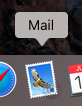
- Klicka på ”Mail” högst upp och välj Konton....
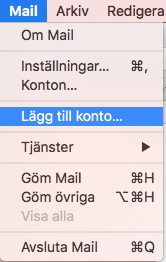
- Välj Lägg till ett nytt konto...”.
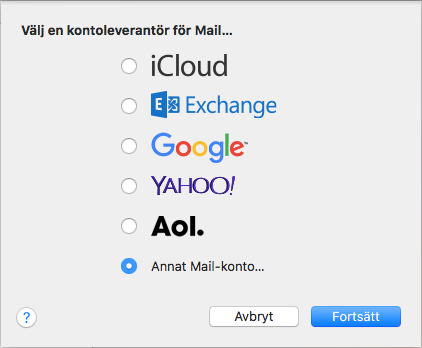
- Tryck på Mail-konto.
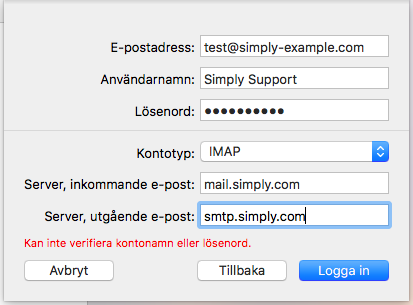
- Ange ditt namn (du kan välja vilket namn du vill använda för ditt konto), din fullständiga e-postadress och det lösenord som du skapade för din e-postadress via ”E-post” i vår kontrollpanel.
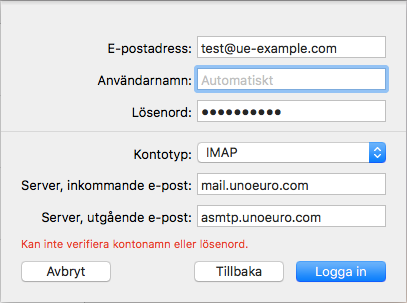
- Programmet kommer att säga: ”Det gick inte att verifiera kontonamn eller lösenord.” Fyll bara i fälten för inkommande och utgående e-post och tryck på Logga in.
-
Server för inkommande post:
mail.simply.com -
Server för utgående e-post:
smtp.simply.com
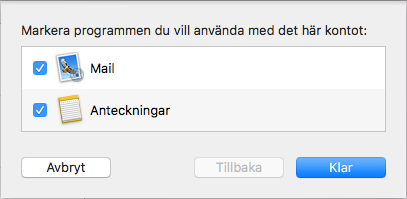
Obs: Exemplet här är för IMAP, men du kan också använda POP med samma inställningar. POP är dock i allmänhet inte något vi rekommenderar att du använder.
- Tryck på OK här och din e-post ska fungera!

Artikel från supportkategorin: Mail